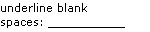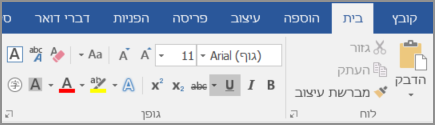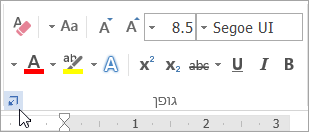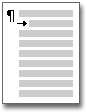הוספת קו תחתון למילים ולרווחים ביניהן
הדרך המהירה ביותר להוסיף קו תחתון לטקסט היא להקיש Ctrl+U ולהתחיל להקליד. כאשר ברצונך להפסיק את הסימון בקו תחתון, הקש Ctrl+U שוב.
באפשרותך גם להוסיף קו תחתון לטקסט ולרווחים בכמה דרכים אחרות.
|
איזו פעולה ברצונך לבצע? |
דוגמה |
|---|---|
|
הוספת קו תחתון למילים ולרווחים ביניהן |
|
|
|
|
|
טקסט ללא קו תחתון |
-
בחר את הטקסט שברצונך להוסיף לו קו תחתון.
-
עבור אל קו > הבית. לחלופין, הקש Ctrl+U.
הוספת קו תחתון למילים, אך לא של הרווחים ביניהן
-
בחר את הטקסט שברצונך להוסיף לו קו תחתון.
-
עבור אל בית ובחר מפעיל תיבת הדו-שיח גופן
-
ברשימה הנפתחת סגנון קו תחתון, בחר מילים בלבד.
שינוי הסגנון והצבע של קו תחתון
-
בחר את הטקסט שברצונך להוסיף לו קו תחתון.
-
עבור אל בית ובחר מפעיל תיבת הדו-שיח גופן
עצה: באפשרותך גם להשתמש בקיצור המקשים Ctrl+D.
-
השתמש ברשימה הנפתחת סגנון קו תחתון כדי לבחור סגנון קו תחתון או את הרשימה הנפתחת צבע קו תחתון כדי לשנות את צבע הקו.
שימוש בקו תחתון כפול
-
בחר את הטקסט שברצונך להוסיף לו קו תחתון.
-
עבור אל בית ובחר מפעיל תיבת הדו-שיח גופן
-
ברשימה הנפתחת סגנון קו תחתון, בחר את הקו התחתון הכפול.
הוספת קו תחתון לרווחים ריקים
באפשרותך להוסיף קו תחתון לרווחים ריקים על-ידי הקשה על Shift+מקף (-), אך קשה בשורה של הקווים שבהם אתה יוצר טופס מילוי, לדוגמה. כמו כן, אם האפשרות עיצוב אוטומטי לשינוי תווי מקף תחתון לקווי גבול מופעלת, הקשה על Shift+מקף (-) שלוש פעמים או יותר בשורה תגרום לשורה המתרחבת את רוחב הפיסקה, וייתכן שזה לא יהיה מה שאתה רוצה.
דרך טובה יותר להוסיף קו תחתון לרווחים ריקים עבור מסמך מודפס היא להשתמש במקש Tab ולהחיל את עיצוב קו תחתון על תווי הטאב.
כאשר ברצונך ליצור קו תחתון בטופס מקוון, הוסף תאי טבלה כאשר הגבול התחתון מופעל.
הוספת קו תחתון לרווחים ריקים עבור מסמך מודפס
כדי להוסיף קו תחתון לרווחים ריקים עבור מסמך מודפס, השתמש במקש Tab והחל את עיצוב קו תחתון על תווי הטאב.
-
עבור אל דף > הצג/הסתר ¶ כדי שתוכל לראות את הסימונים המציינים רווחים וע עצירות טאב.
-
הקש על מקש Tab .
-
בחר את תווי הטאב שבהם ברצונך להוסיף קו תחתון. תו טאב נראה כמו חץ קטן.
-
בצע אחת מהפעולות הבאות:
-
הקש Ctrl+U כדי להחיל קו תחתון פשוט.
-
כדי להחיל סגנון שונה של קו תחתון, עבור אל בית ובחר מפעיל תיבת הדו-שיח גופן
בחר סגנון קו תחתון כדי לבחור סגנון קו תחתון אחר.
-
הוספת קו תחתון לרווחים ריקים עבור מסמך מקוון
כדי ליצור קו תחתון במסמך או בטופס מקוון, הוסף תא בטבלה כאשר הגבול התחתון מופעל. שיטה זו מבטיחה כי כאשר מישהו מצמיד קו, השורה נשארת במקומה.
-
לחץ או הקש במקום שבו ברצונך להוסיף קו תחתון ריק.
-
עבור אל הוסף > טבלה.
-
בחר את התיבה הימנית העליונה כדי להוסיף טבלה של 1x1.
אם ברצונך להוסיף טקסט מבוא, כגון שם או מספר תעודת זהות, לפני קו תחתון, הוסף טבלה 2x1.
כדי לשנות את אורך הקו, הזז את המצביע מעל קצה הטבלה עד שהוא יהפוך למצביע שינוי גודל
-
לחץ או הקש בטבלה (או בתא הטבלה השני אם יצרת טבלה של 2x1).
-
בחר את הכרטיסיה עיצוב טבלה . לאחר מכן בחר >גבולות והצללה.
-
תחת הגדרה, בחר ללא.
-
תחת סגנון, בחר את סוג הקו, הצבע והרוחב הרצויים.
-
בדיאגרמה תחת תצוגה מקדימה, לחץ או הקש בין סמני השוליים למטה כדי להוסיף את הגבול התחתון. ודא שרק השורה התחתונה מוצגת.
הערה: אם אתה מעדיף להציג את הטבלה ללא קווי הרשת האפורים בהירים שאינם מודפסים, בחר את הטבלה, עבור אל פריסת טבלה לצד הכרטיסיה עיצוב טבלה ובחר הצג קווי רשת.
אם השתמשת בטבלה 2x1 כדי לפנות מקום לטקסט מבוא, באפשרותך להקליד את הטקסט לפני השורה.
הסרת קו תחתון
כדי להסיר קו תחתון בודד ממילים ומרווחים, בחר את הטקסט המסומן בקו תחתון והקש Ctrl+U.
כדי להסיר סגנונות אחרים של קו תחתון, הקש Ctrl+U פעמיים.